![]() ไดร์เวอร์และซอฟต์แวร์สำหรับระบบปฏิบัติการ: Windows และ Mac OS
ไดร์เวอร์และซอฟต์แวร์สำหรับระบบปฏิบัติการ: Windows และ Mac OS
แบบ: Razer Turret เมาส์และคีย์บอร์ด
ไดรเวอร์สำหรับอุปกรณ์ Razer ได้รับการติดตั้งหรืออัปเดตโดยใช้ซอฟต์แวร์ ‘Razer Synapse’ ซอฟต์แวร์นี้จะตรวจจับอุปกรณ์ Razer ที่เชื่อมต่อกับคอมพิวเตอร์ของคุณโดยอัตโนมัติ และช่วยให้คุณสามารถทำการตั้งค่าที่จำเป็นได้ หากอุปกรณ์ของคุณเข้ากันไม่ได้กับซอฟต์แวร์ “Razer Synapse” ระบบปฏิบัติการ Windows จะติดตั้งไดรเวอร์ที่ถูกต้องโดยอัตโนมัติ ดังนั้นจึงไม่จำเป็นต้องดาวน์โหลดไดร์เวอร์แยกต่างหาก
ซอฟต์แวร์ “Razer Synapse” มีสองเวอร์ชัน: เวอร์ชัน 2 และเวอร์ชัน 3 อุปกรณ์รุ่นเก่ารองรับซอฟต์แวร์ “Razer Synapse 2” อุปกรณ์บางตัวรองรับซอฟต์แวร์นี้ทั้งสองเวอร์ชัน อุปกรณ์ใหม่ทั้งหมดรองรับเฉพาะซอฟต์แวร์ ‘Razer Synapse 3’ เท่านั้น
| Razer Synapse 2 | Razer Synapse 3 |
| ซอฟต์แวร์นี้เข้ากันได้กับระบบปฏิบัติการ: Windows 11, Windows 10, Windows 8, Windows 7 (64 บิต / 32 บิต) และระบบปฏิบัติการ: Mac OS X 10.10 – 10.14 | ซอฟต์แวร์นี้ใช้งานได้กับระบบปฏิบัติการเท่านั้น: Windows 11 และ Windows 10 (64 บิต) ไม่รองรับระบบปฏิบัติการ Mac |
หากต้องการใช้ซอฟต์แวร์ “Razer Synapse” คุณต้องสร้างบัญชี (บัญชี Razer ID) บนเว็บไซต์อย่างเป็นทางการ https://razerid.razer.com/new.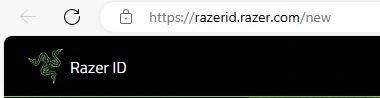 คุณสามารถสร้างบัญชีก่อนหรือหลังการติดตั้งซอฟต์แวร์ (ต้องมีที่อยู่อีเมล) ใช้ชื่อผู้ใช้และรหัสผ่านของคุณเพื่อเข้าสู่บัญชีของคุณเพื่อเริ่มใช้ซอฟต์แวร์ หลังจากนี้ ฟังก์ชันทั้งหมดของอุปกรณ์จะใช้งานได้แบบออฟไลน์และไม่ต้องเชื่อมต่ออินเทอร์เน็ต หากคุณไม่เคยลงทะเบียนกับซอฟต์แวร์นี้มาก่อน คุณจะต้องทำการลงทะเบียนใหม่ หากคุณเคยลงทะเบียนในซอฟต์แวร์นี้อย่างน้อยหนึ่งเวอร์ชันก่อนหน้านี้ คุณสามารถและควรใช้ข้อมูลเข้าสู่ระบบและรหัสผ่านเดียวกันในซอฟต์แวร์เวอร์ชันอื่น
คุณสามารถสร้างบัญชีก่อนหรือหลังการติดตั้งซอฟต์แวร์ (ต้องมีที่อยู่อีเมล) ใช้ชื่อผู้ใช้และรหัสผ่านของคุณเพื่อเข้าสู่บัญชีของคุณเพื่อเริ่มใช้ซอฟต์แวร์ หลังจากนี้ ฟังก์ชันทั้งหมดของอุปกรณ์จะใช้งานได้แบบออฟไลน์และไม่ต้องเชื่อมต่ออินเทอร์เน็ต หากคุณไม่เคยลงทะเบียนกับซอฟต์แวร์นี้มาก่อน คุณจะต้องทำการลงทะเบียนใหม่ หากคุณเคยลงทะเบียนในซอฟต์แวร์นี้อย่างน้อยหนึ่งเวอร์ชันก่อนหน้านี้ คุณสามารถและควรใช้ข้อมูลเข้าสู่ระบบและรหัสผ่านเดียวกันในซอฟต์แวร์เวอร์ชันอื่น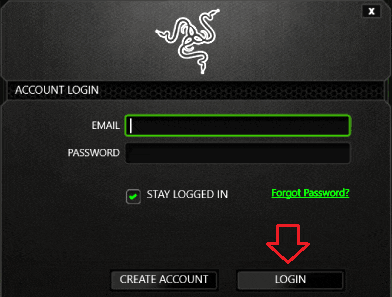 ผู้ใช้บางคนไม่ชอบสร้างบัญชี แต่ถ้าไม่ทำเช่นนั้น คุณจะไม่สามารถใช้และอัปเดตซอฟต์แวร์ ‘Razer Synapse’ หรือใช้คุณสมบัติทั้งหมดของอุปกรณ์ได้ อุปกรณ์ของคุณเข้ากันได้กับซอฟต์แวร์ “Razer Synapse 2” ดาวน์โหลดซอฟต์แวร์จากเว็บไซต์อย่างเป็นทางการ
ผู้ใช้บางคนไม่ชอบสร้างบัญชี แต่ถ้าไม่ทำเช่นนั้น คุณจะไม่สามารถใช้และอัปเดตซอฟต์แวร์ ‘Razer Synapse’ หรือใช้คุณสมบัติทั้งหมดของอุปกรณ์ได้ อุปกรณ์ของคุณเข้ากันได้กับซอฟต์แวร์ “Razer Synapse 2” ดาวน์โหลดซอฟต์แวร์จากเว็บไซต์อย่างเป็นทางการ![]()
ดาวน์โหลดซอฟต์แวร์ “Razer Synapse 2”
คุณสามารถตรวจสอบความเข้ากันได้ของอุปกรณ์ของคุณกับซอฟต์แวร์เวอร์ชันอื่นได้ ตรวจสอบความเข้ากันได้กับซอฟต์แวร์เวอร์ชันอื่น
การดาวน์โหลดและติดตั้งไดร์เวอร์ / ซอฟต์แวร์สำหรับเมาส์และคีย์บอร์ด Razer Turret ซอฟต์แวร์นี้ใช้เฉพาะกับอุปกรณ์ Razer (เมาส์แป้นพิมพ์และอุปกรณ์ Razer อื่น ๆ )
นี่เป็นไดร์เวอร์ที่จะให้ฟังก์ชันการทำงานที่สมบูรณ์แบบสำหรับรูปแบบที่คุณเลือก
อัปเดตล่าสุดเมื่อ มกราคม 7, 2024 โดย admin




ใส่ความเห็น